- トップ
- マガジントップ
- [活用講座]に関する記事一覧
- スマホからかんたんに印刷したい!とにかく便利なプリンターの選び方
スマホからかんたんに印刷したい!とにかく便利なプリンターの選び方
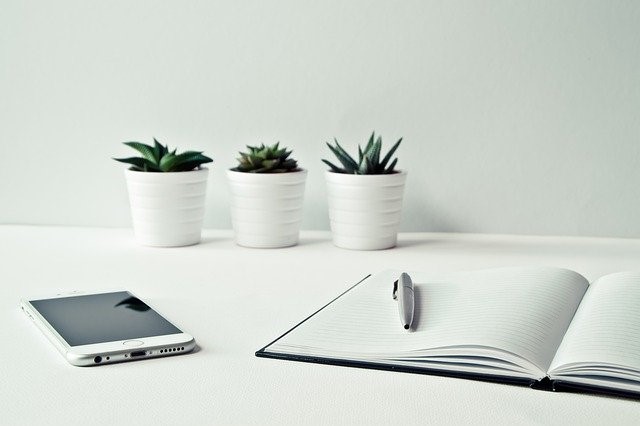
「スマホで撮った写真を印刷したい!」「スマホで編集したデータをすぐにプリントしたい!」そんな風に感じることはありませんか?
以前はスマートフォンからパソコンにデータを取り込み、プリンターから印刷するなどひと手間かける必要がありましたが、最近ではパソコンを経由せず機器同士を接続して印刷できる製品も出てきています。
本記事ではできるだけかんたんにスマホから印刷をしたいという方向けに、スマホとプリンターを接続する3つの方法と、印刷に便利な機能&アプリ、そして使いやすいプリンターの選び方をご紹介します。
PR
パソコンいらず。スマホとプリンターを接続する3つの方法
パソコンを使わずにスマホとプリンターを接続するには、大きく分けて3つの方法があります。
おそらく皆さんが最初にイメージされるのはこちらの方法ではないでしょうか。
インフラストラクチャーモードは無線ルーターを経由して同じネットワーク上にある機器同士をつなげるやり方です。ルーターのSSIDとパスワードをプリンター・スマートフォン双方に入力することで同じネットワークに接続し、印刷します。
SSIDとパスワードを入力する手間があり、やや面倒ではありますが一般的な接続方法と言えるでしょう。
アドホックモードはルーター(アクセスポイント)を経由せず、Wi-Fi機能のある機器同士を直接接続する方法です。
無線LANルーターやインターネット環境がない場所でもつなげることができますが、複雑な設定が必要になります。手間がかかるため、あまり普及していない方法です。
アドホックモードを改善した方法で、Wi-Fi機能を持つ機器同士を直接接続します。手間のかかる高度な設定も必要ありません。
プリンターにWi-Fiダイレクト機能がついていてお使いのスマートフォンがWi-Fi接続に対応していれば、手軽に印刷ができます。(ガラケーのように携帯がWi-Fi接続に対応していない場合はWi-Fiダイレクト機能を使って印刷することはできません。)
Bluetoothにも似ていますが、Bluetoothよりも通信速度が早く大容量の通信にも対応しているのが特長です。
3つの接続方法のうち、一番のおすすめはWi-Fiダイレクトです。
場所を選ばずすぐに機器同士を接続できるため「今すぐ印刷したい!」という時に便利ですし、設定がかんたんなので機械が苦手という方も安心して使うことができます。新しくプリンターを選ぶ際はぜひ「Wi-Fiダイレクト機能がついているか」を確認してみてください。
知っておきたい!スマホとプリンターを接続するために便利な機能&アプリ
写真や書類を印刷する際、スマホのどの機能を使えばいいか迷ったことはありませんか?
実は、機種によっては非常にかんたんな操作だけでプリントを行うことが可能です。本章ではスマホからの印刷に便利な機能と、アプリについてご紹介します。
iPhoneやiPadなどApple社の製品に搭載された印刷機能です。プリントしたいデータが入っているアプリから共有ボタン→プリンターボタンを押し、プリンターを選択することで印刷を開始することができます。
プリンターが同一ネットワーク上にあれば使えるので、特定のソフトウェアやドライバーをインストールする必要がありません。写真以外の書類やWEBページについても単純な操作で印刷できます。
ただし、細かい印刷設定まではできず、お持ちのプリンターがAirプリントに対応していない場合は機能自体を使うことができないので注意しましょう。
Airプリントに似ていますが、Androidスマホで使える印刷機能です。(iPhoneでもGoogleクロームアプリから利用することができます。)
Google社のクラウドサービスを介して手軽に印刷ができる便利なサービスでしたが、残念ながら2020年末でサービスが終了してしまいました。
AirプリントやGoogleクラウドプリントには細かい印刷設定ができないなど制約がありますが、専用アプリを使えば思い通りにプリントすることが可能です。操作も直感的で誰でもかんたんに印刷できるよう設計されています。
シンプルな印刷のほか、写真のコラージュやシール・DVDなど特殊な印刷に対応したものもあり、プリンターの機能を最大限引き出したい場合はインストールするのがおすすめです。
とにかくシンプルに印刷できればいい、という場合Airプリントは大変便利な機能です。Apple製品ユーザーの方はぜひプリンターを購入するときにAirプリントに対応しているかチェックしてみてください。一方で各社から配布されているアプリもおすすめです。
「PCならできるのに……」というストレスなく作業することができ、高度な機能も揃っています。かんたんに印刷したいならインストールしておくと安心でしょう。
自分に合ったプリンターを探そう。選ぶときのポイント
「プリンターを買おうとしたけれど種類が多すぎて選べなかった……」「高機能のほうがいいと思って高い製品を買ったけれど使いこなせなかった……」そんな経験がある方もいらっしゃるのではないでしょうか。
最近では次々に新製品が登場しており、プリンター選びはとても難しくなっています。ただし、いくつかの基準を覚えておけば自分に合う製品を見つけやすくすることが可能です。
何より大切なのは自分のライフスタイルと使用目的に合ったプリンターを選ぶこと!本章では、プリンターを購入する際に知っておきたい3つの基準をご紹介します。
最初に考えておきたいポイントは、「据え置きタイプ」か「モバイルプリンター」か。それぞれにメリット・デメリットはありますが、まずは自分が印刷する場所を考えてみてください。
ご自宅に置きっぱなしで十分なのか、それとも外出先で印刷したいのか……。
在宅ワークで使うなら仕事で必要な機能を備えた据え置きタイプを、訪問介護や訪問先での請求書印刷など外で使いたいならモバイルタイプを選びましょう。
次に、印刷したいものは何か考えてみてください。
もしスマホで撮影した写真を印刷して形に残すのが目的なら、写真プリントに特化したフォトプリンターを購入するという選択肢もあります。最近では超小型のモバイルタイプも出てきており、スマホで撮った写真をその場で印刷してプレゼントするような使い方も可能になりました。
一方で、スマホからPDF書類の印刷をしたり、スキャン機能を使ったりする可能性があるなら一般的な多機能プリンターを選びましょう。
スキャン機能は名刺や書類の電子化にも使うことができ、意外に便利!仕事で役立つだけではなく、家庭でも取扱説明書やお子さんの描いたイラストなどをデータに取り込むこともできます。仕事や勉強に使う場合はいざという時に頼りになる多機能タイプがおすすめです。
プリンターのランニングコストはインクの交換方式で大きく変わってきます。
(1)カートリッジ式(一体型)
印刷するヘッドとインクカートリッジが一体化しているタイプです。
交換するときには全体を取り替えるため、インクが一色なくなると残っている別の色もまとめて廃棄しなければなりません。一番インクのコストがかかる一方で、こまめにヘッドを交換するため目詰まりなどのトラブルは少なくなります。
(2)カートリッジ式(独立型)
インク一つ一つが独立しているタイプで、一体型とは違い一色ずつのインク交換が可能です。
インクの無駄は少なくなるため経済的なものの、ヘッドにトラブルが起きると対応が難しく、修理や交換が必要になることがあります。
(3)大容量インク搭載モデル
大容量のインクを搭載可能なため、長期間インク交換を交換せずに済むタイプです。
(1)(2)より圧倒的にランニングコストが安く、インク交換の手間も軽減できるため大量に印刷する方や印刷頻度が高い方には大変おすすめのプリンターです。
PR
まとめ
スマホとプリンターを接続する方法はいくつかありますが、できるだけかんたんに接続したいならWi-Fiダイレクト機能が便利です。
新しくプリンターを購入する際はWi-Fiダイレクト機能があるか、またApple製品ユーザーならAirプリント機能に対応しているかチェックしてみてください。メーカーが配布しているアプリを活用するのもおすすめです。
プリンター選びのポイントは、自分のライフスタイルや目的に合った製品を選ぶこと。
「印刷場所」「必要な機能」「ランニングコスト」などいくつかの基準で、あなたにぴったりの一台を探しましょう!
※この記事の内容は、記事掲載開始当初、もしくは更新時のものです。
※この記事でご提供する情報は、その正確性と最新性の確保に努めておりますが、完全さを保証するものではありません。当社は、当サイトの内容に関するいかなる誤り・不掲載について、一切の責任を負うものではありません。














 Facebook
Facebook X
X LINE
LINE